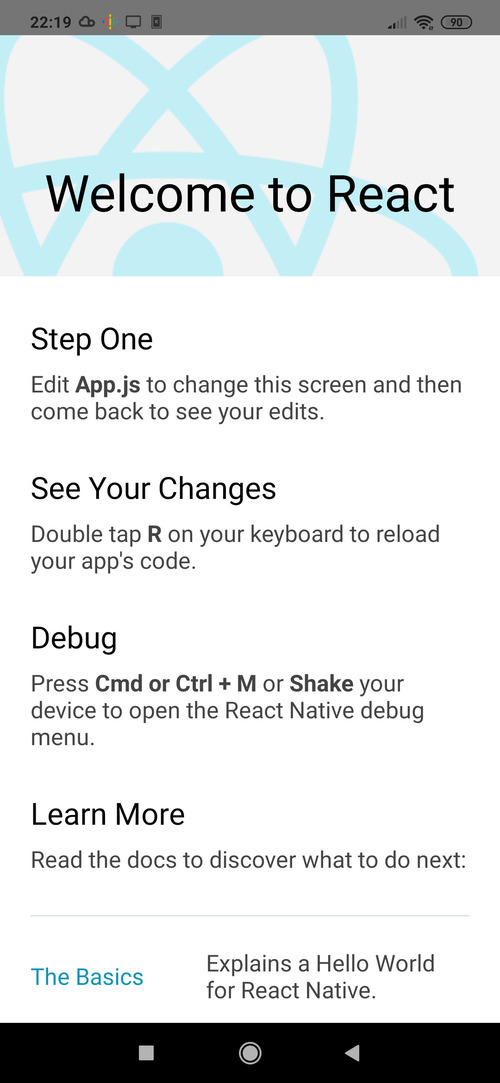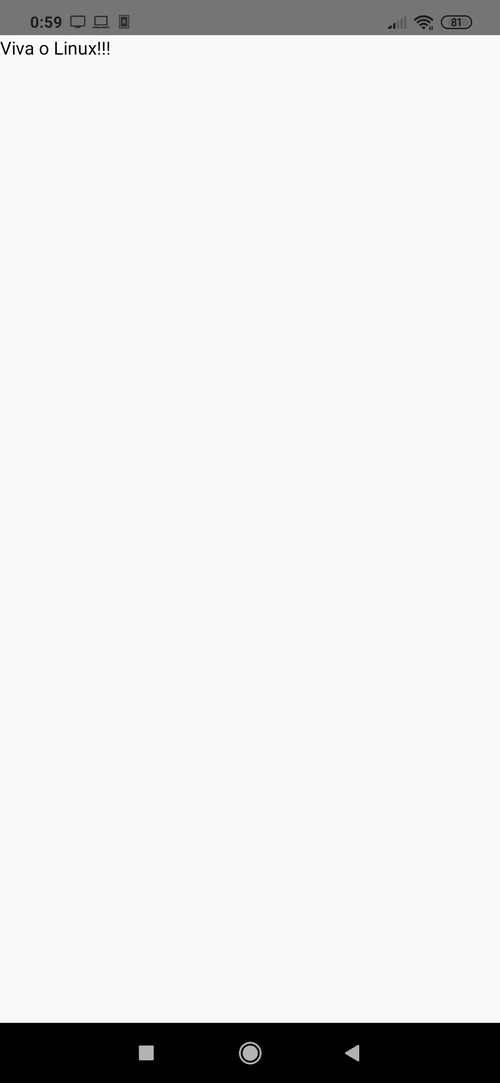Criando Aplicativos Mobile com React Native
Este artigo é um pontapé inicial no desenvolvimento de aplicativos mobile (Android e iOS) com React Native. Vamos abordar a configuração do ambiente de desenvolvimento e o deploy de um "Hello World" em teu celular Android.
[ Hits: 7.541 ]
Por: Fábio Berbert de Paula em 10/04/2020 | Blog: https://fabio.automatizando.dev
Criando o primeiro projeto
Com o terminal aberto, digite:
react-native init VivaOLinux
Acho que dá tempo de ir tomar um cafezinho, o cliente irá baixar uma penca de arquivos da internet...
Será criada uma pasta chamada "VivaOLinux". Você obviamente irá colocar o nome de seu projeto ao invés de VivaOLinux no comando acima.
cd VivaOLinux
ls
android
App.js
app.json
babel.config.js
index.js
ios
metro.config.js
node_modules
package.json
package-lock.json
__tests__
E tcharam!!! Temos um projeto React Native! O arquivo inicial é o "index.js", que por sua vez aponta para "App.js". Em artigos futuros falaremos mais sobre eles.
Agora queremos executar esse projeto em um dispositivo Android. É possível fazer isso criando um emulador Android no Studio ou conectando nosso celular ao PC. Eu particularmente prefiro conectar o celular, é bem mais rápido que o emulador, acreditem! Para isso utilizaremos a ferramenta adb (Android Debug Bridge).
Execute no terminal:
adb devices
List of devices attached
Por enquanto não temos dispositivos conectados. Então faça o seguinte, conecte teu celular ao PC usando o cabo USB e tente novamente:
adb devices
List of devices attached 192.168.1.108:5555 deviceNOTA: estou supondo que você já habilitou depuração USB em opções do desenvolvedor no teu Android. Se nunca fez isso, dê um pulinho no Google e pesquise sobre o assunto. É molezinha! Qualquer coisa pergunte nos comentários aqui. E claro, o nome do teu dispositivo não será 192.168..5555.
Com o dispositivo conectado, vamos iniciar o "metro server", que servirá para depuração e atualização em tempo real de nosso aplicativo em desenvolvimento.
No diretório do projeto execute:
react-native start
###### ######
### #### #### ###
## ### ### ##
## #### ##
## #### ##
## ## ## ##
## ### ### ##
## ######################## ##
###### ### ### ######
### ## ## ## ## ###
### ## ### #### ### ## ###
## #### ######## #### ##
## ### ########## ### ##
## #### ######## #### ##
### ## ### #### ### ## ###
### ## ## ## ## ###
###### ### ### ######
## ######################## ##
## ### ### ##
## ## ## ##
## #### ##
## #### ##
## ### ### ##
### #### #### ###
###### ######
Welcome to React Native!
Learn once, write anywhere
To reload the app press "r"
To open developer menu press "d"
O terminal ficará preso. Precisaremos abrir outro terminal na pasta do projeto...
Já fez? Ótimo! Então agora vamos executar o projeto no celular:
react-native run-android
Fique ligado que na primeira execução o teu celular irá perguntar se você deseja instalar o aplicativo no aparelho, responda que sim. Vai demorar um pouquinho, mas o resultado final será o aplicativo na tela do teu mobile: Como citei anteriormente, o arquivo App.js possui o seguinte conteúdo:
/**
* Sample React Native App
* https://github.com/facebook/react-native
*
* @format
* @flow strict-local
*/
import React from 'react';
import {
SafeAreaView,
StyleSheet,
ScrollView,
View,
Text,
StatusBar,
} from 'react-native';
import {
Header,
LearnMoreLinks,
Colors,
DebugInstructions,
ReloadInstructions,
} from 'react-native/Libraries/NewAppScreen';
const App: () => React$Node = () => {
return (
<>
<StatusBar barStyle="dark-content" />
<SafeAreaView>
<ScrollView
contentInsetAdjustmentBehavior="automatic"
style={styles.scrollView}>
<Header />
{global.HermesInternal == null ? null : (
<View style={styles.engine}>
<Text style={styles.footer}>Engine: Hermes</Text>
</View>
)}
<View style={styles.body}>
<View style={styles.sectionContainer}>
<Text style={styles.sectionTitle}>Step One</Text>
<Text style={styles.sectionDescription}>
Edit <Text style={styles.highlight}>App.js</Text> to change this
screen and then come back to see your edits.
</Text>
</View>
<View style={styles.sectionContainer}>
<Text style={styles.sectionTitle}>See Your Changes</Text>
<Text style={styles.sectionDescription}>
<ReloadInstructions />
</Text>
</View>
<View style={styles.sectionContainer}>
<Text style={styles.sectionTitle}>Debug</Text>
<Text style={styles.sectionDescription}>
<DebugInstructions />
</Text>
</View>
<View style={styles.sectionContainer}>
<Text style={styles.sectionTitle}>Learn More</Text>
<Text style={styles.sectionDescription}>
Read the docs to discover what to do next:
</Text>
</View>
<LearnMoreLinks />
</View>
</ScrollView>
</SafeAreaView>
</>
);
};
const styles = StyleSheet.create({
scrollView: {
backgroundColor: Colors.lighter,
},
engine: {
position: 'absolute',
right: 0,
},
body: {
backgroundColor: Colors.white,
},
sectionContainer: {
marginTop: 32,
paddingHorizontal: 24,
},
sectionTitle: {
fontSize: 24,
fontWeight: '600',
color: Colors.black,
},
sectionDescription: {
marginTop: 8,
fontSize: 18,
fontWeight: '400',
color: Colors.dark,
},
highlight: {
fontWeight: '700',
},
footer: {
color: Colors.dark,
fontSize: 12,
fontWeight: '600',
padding: 4,
paddingRight: 12,
textAlign: 'right',
},
});
export default App;
Vamos alterá-lo? Exclua seu conteúdo e substitua por:
import React, { Component } from 'react'
import { Text } from 'react-native'
export default class App extends Component {
render() {
return (
<Text>Viva o Linux!!!</Text>
)
}
}
Note que o aplicativo já mudou de cara automaticamente no teu celular. A mágica é obtida por conta do Metro Server, que está rodando num terminal na pasta do projeto com o comando "react-native start", lembra? Essa é a versão esqueleto de um app. Pra finalizar o artigo vou formatar o visual usando uma View e estilos CSS, só pra demonstrar um pouquinho do poder e facilidade que temos em mãos... quem já programa para web provavelmente se sentirá em casa com o código.
import React, { Component } from 'react'
import { StyleSheet, View, Text } from 'react-native'
export default class App extends Component {
render() {
return (
<View style={styles.view}>
<Text style={styles.text}>Vivao{'\n'}Linux</Text>
</View>
)
}
}
const styles = StyleSheet.create({
view: {
flex: 1,
alignItems: 'center',
justifyContent: 'center',
backgroundColor: '#096A01',
},
text: {
color: '#ffffff',
fontSize: 60,
fontWeight: 'bold',
textTransform: 'uppercase',
textShadowColor: '#000000',
textShadowRadius: 20,
textShadowOffset: {width: 2, height: 2},
transform: [{ rotate: '-15deg'}]
}
})
Por hoje é isso! Espero dar continuidade a este guia em breve.
2. Android Studio
3. Criando o primeiro projeto
Atualizações de Apps, Desktop e Kernel agitam o ecossistema Linux nesta terça-feira
Como criar um keylogger em Python
Desktop Linux ganha fôlego enquanto distros refinam experiência e segurança
A função DATE_FORMAT() do MySQL
CSS - Manual de Estilo (parte 2)
EditorConfig - Padronização de código para seus projetos
Nenhum comentário foi encontrado.
Patrocínio
Destaques
Artigos
Cirurgia para acelerar o openSUSE em HD externo via USB
Void Server como Domain Control
Modo Simples de Baixar e Usar o bash-completion
Monitorando o Preço do Bitcoin ou sua Cripto Favorita em Tempo Real com um Widget Flutuante
Dicas
Jogar games da Battle.net no Linux com Faugus Launcher
Como fazer a Instalação de aplicativos para acesso remoto ao Linux
Como fazer a instalação do Samba
Como fazer a conversão binária e aplicar as restrições no Linux
Tópicos
Duas Pasta Pessoal Aparecendo no Ubuntu 24.04.3 LTS (27)
Top 10 do mês
-

Xerxes
1° lugar - 150.024 pts -

Fábio Berbert de Paula
2° lugar - 68.841 pts -

Mauricio Ferrari
3° lugar - 21.663 pts -

Buckminster
4° lugar - 21.523 pts -

Alberto Federman Neto.
5° lugar - 20.464 pts -

edps
6° lugar - 19.418 pts -

Daniel Lara Souza
7° lugar - 18.875 pts -

Andre (pinduvoz)
8° lugar - 17.267 pts -

Alessandro de Oliveira Faria (A.K.A. CABELO)
9° lugar - 16.122 pts -

Diego Mendes Rodrigues
10° lugar - 14.476 pts